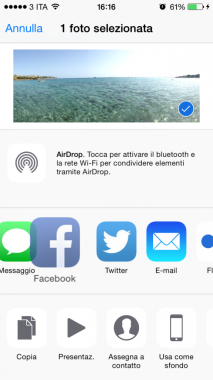Tantissime sono le novità che Apple ha inserito su iPhone e iPad con iOS 8. Certe funzioni del nuovissimo sistema operativo, però, sono a dir poco nascoste e dovrete ricercarle tra i menu del vostro dispositivo. Eccovi una lista di trucchi iOS 8, per mezzo dei quali potrete accedere a funzioni nascoste sul vostro smartphone o tablet.
1. Come ascondere Foto dalla galleria
Capita di voler mostrare la nostra galleria immagini a parenti, amici o familiari e di voler nascondere delle foto imbarazzanti. Con iOS 8 potrete mantenere la pressione del dito su ogni foto e cliccare sul pulsante nascondi foto. Così facendo, le foto così nascoste non appariranno più nella galleria principale delle foto, ma verrano spostate in una specifica cartella chiamata Foto Nascoste.
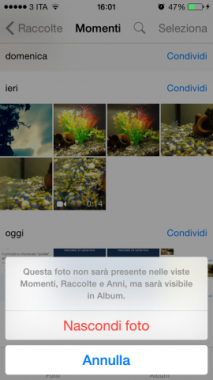
2. Modalità scala di grigi
Cliccando su Impostazione e, poi dal menu Accessibilità potrete attivare una modalità scala di grigi, che cambierà i colori dell’interfaccia grafica, trasfmormando iOS 8 totalmente in bianco e nero.
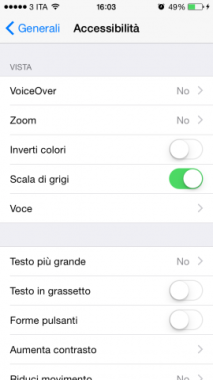
3. Richiesta sito versione desktop
Per alcuni siti Safari reindirizza gli utenti sulle pagine web in versione mobile. Raggiunti un sito in versione mobile, basterà cliccare di nuovo sulla barra degli indirizzi e con uno slide verso il basso avrete l’opzione “richiedi versione desktop”.
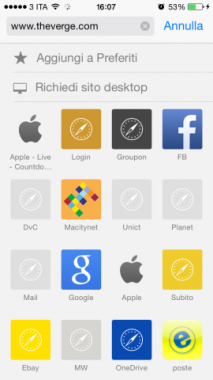
4. Invio automatico ultima posizione GPS
Nel menu Trova il Mio iPhone potrete attivare la funzione di invio ultima posizione GPS; così, il sistema operativo invierà automaticamente al cloud la vostra ultima posizione prima di spegnersi, quando la batteria è scarica.
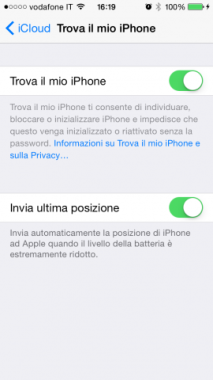
5. Foto nell’app Note
Tenendo la pressione del dito sullo schermo nell’app Note potrete inserire un’immagine insieme ai vostri appunti testuali.
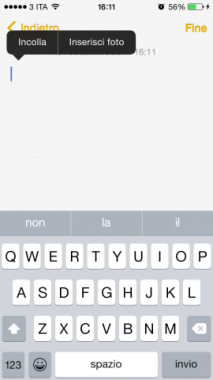
6. Come cancellare conversazioni iMessage automaticamente
Nel menu Impostazioni e nella sezione Messaggi, potrete stabilire per quanto tempo lasciare in memoria le conversazioni iMessage. Impostando Sempre i messaggi non verranno mai cancellati, ma se scegliete 30 giorni o un anno, iOS 8 cancellerà in automatico le conversazioni dopo un mese o un anno, per l’appunto.
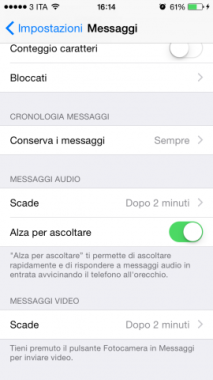
7. Come inserire allegati multimediali in messaggi
Dentro ogni conversazione Messaggi potrete cliccare sul pulsante Dettagli posizionato in alto a destra e scorrere più facilmente tutti gli allegati multimediali scambiati con un contatto, potendo subito individaure foto, video e messaggi audio, senza dover scorrere in alto e in basso tutta la finestra della conversazione.
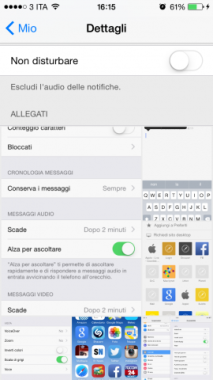
8. Come rispondere ai messaggi dal banner di notifica
Trascinando verso il basso una notifica iMessage potrete rispondere al messaggio senza aprire necessariamente l’applicazione messaggi, così da poter rispondere al volo e tornare subito all’applicazione che stavate utilizzando.
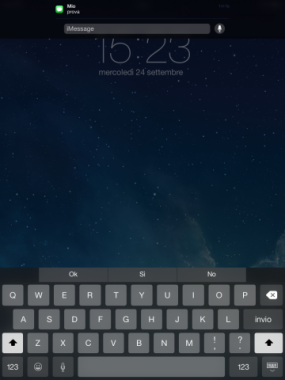
9. Rispondere ai messaggi dal banner di notifica
Uno slide verso sinistra sulle singole notifiche iMessage nella schermata di blocco permetterà di rispondere ai messaggi senza dover aprire l’applicazione. 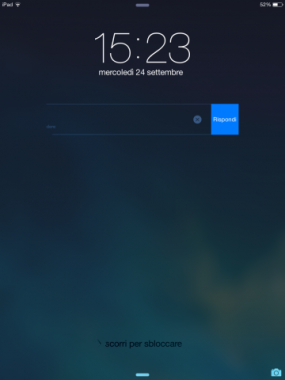
10. Come condividere foto
Quando scegliete di condividere una foto avrete a disposizione una lista orizzontale di icone, come Facebook, Twitter e altre ancora. Tenendo la pressione sul dito su ogni icona potrete variarne l’ordine sul piano orizzontale oppure nascondere in modo permanente l’icona di una specifica applicazione.